Cách xóa tài khoản Gmail
Bạn đã bao giờ cảm thấy muốn chia tay với tất cả các tài khoản trực tuyến mà bạn có trên thiết bị của mình và quay trở lại hòa bình và yên tĩnh của những ngày tiền Internet chưa? Với tất cả sự ồn ào trực tuyến từ quảng cáo, troll, tin tức giả mạo, khuyến mại và email rác, bạn dễ cảm thấy như bạn đang sống trong một thế giới lộn xộn và bạn chỉ muốn loại bỏ tất cả.
Mặc dù phải mất một vài cú nhấp chuột để rời khỏi một số trang web và mạng xã hội, nhưng có những trang khiến bạn nhảy qua nhiều vòng hơn, trong khi những trang khác khiến bạn gần như không thể rời khỏi.
Trong một số trường hợp, tính hợp pháp có thể ngăn một dịch vụ xóa vĩnh viễn mọi thứ bạn đã đăng công khai trước đây, điều này có nghĩa là một số di tích về mối quan hệ của bạn vẫn tồn tại vĩnh viễn.
Nếu bạn đã sẵn sàng thoát khỏi Gmail một cách rõ ràng nhưng vĩnh viễn, hãy đọc tiếp để tìm hiểu cách xóa tài khoản Gmail.
Nội dung bài viết
Các yếu tố cần xem xét trước khi bạn xóa tài khoản Gmail của mình
Nếu bạn chắc chắn rằng bạn muốn xóa tài khoản Gmail của mình, đây là một số điều cần xem xét ngay trước khi bạn nhấn nút Xóa đó.
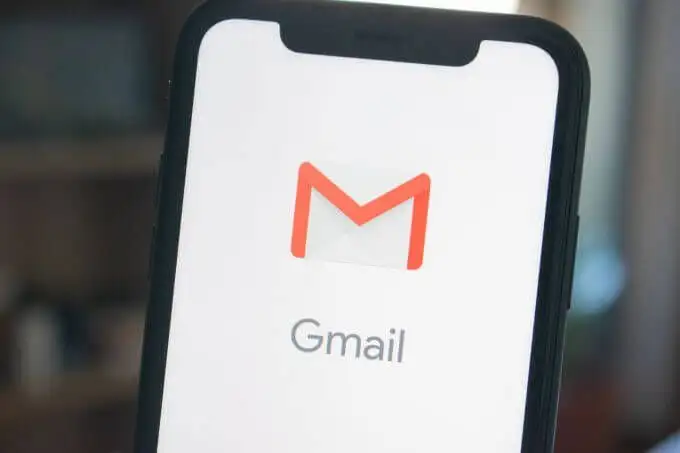
- Sau khi xóa tài khoản Gmail của mình, bạn không thể gửi hoặc nhận email bằng địa chỉ đó, vì vậy bạn sẽ mất quyền truy cập vĩnh viễn. Trước khi tắt nó, hãy thông báo cho danh sách liên hệ của bạn để họ biết về sự thay đổi và cung cấp cho họ một địa chỉ thay thế để gửi tin nhắn. Nếu ai đó cố gắng gửi email cho bạn sau khi xóa tài khoản, email của họ sẽ bị trả lại và họ sẽ nhận được thông báo gửi không thành công.
- Nếu tài khoản Gmail của bạn được liên kết với các dịch vụ của bên thứ ba, bạn có thể mất quyền truy cập vào các dịch vụ đó. Để giải quyết vấn đề này, hãy cập nhật chi tiết địa chỉ email của bạn với tất cả các chi nhánh bên thứ ba để bạn có thể khôi phục tài khoản hoặc đặt lại mật khẩu của mình một cách dễ dàng. Nó cũng giúp thông báo cho ngân hàng của bạn, đặc biệt là nơi địa chỉ cụ thể đó được liên kết với tài khoản ngân hàng của bạn.
- Nếu bạn cần tất cả dữ liệu từ tài khoản Gmail của mình, việc xóa tài khoản có thể từ chối bạn truy cập vào dữ liệu đó. Tuy nhiên, bạn có thể tải xuống dữ liệu của mình trước khi xóa vĩnh viễn tài khoản của mình.
- Tên người dùng của bạn sẽ không còn khả dụng cho bạn hoặc bất kỳ ai khác có thể muốn sử dụng nó trong tương lai. Google làm điều này để loại bỏ hành vi trộm cắp danh tính hoặc mạo danh bằng tài khoản email cũ của bạn.
- Tài khoản Google của bạn sẽ không bị xóa. Xóa tài khoản Gmail không xóa Tài khoản Google của bạn, tài khoản này vẫn được liên kết với tài khoản YouTube và lịch sử tìm kiếm của bạn cùng những thứ khác.
- Bạn có thể khôi phục tài khoản Gmail đã xóa gần đây nhưng chỉ trong vòng vài tuần mà Google cho phép bạn thử khôi phục.
Xóa tài khoản Gmail khỏi thiết bị của bạn
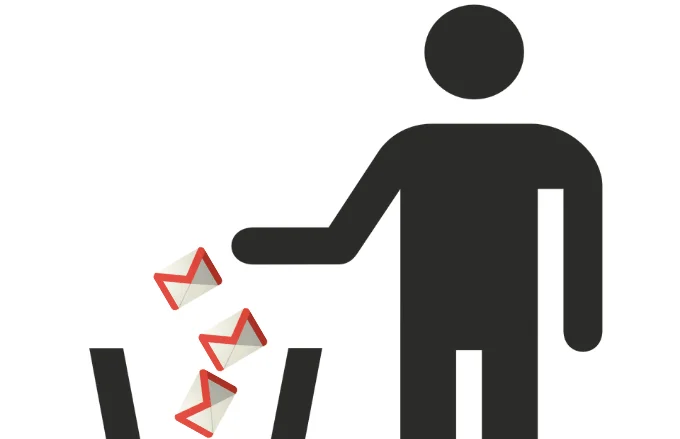
Cách xóa Gmail trên máy tính
- Đăng nhập vào tài khoản Gmail của bạn, nhấp vào biểu tượng hồ sơ của bạn và chọn Quản lý tài khoản Google của bạn.
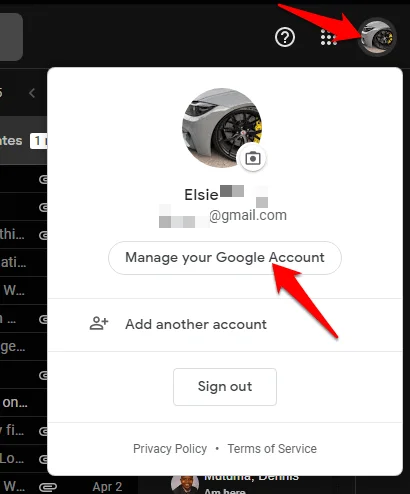
- Từ menu ở bên trái màn hình của bạn, hãy nhấp vào Dữ liệu & Cá nhân hóa.
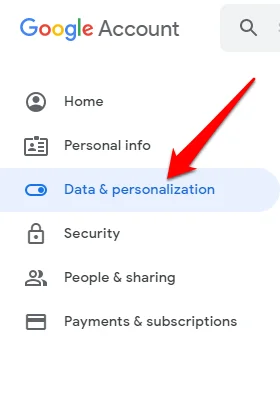
- Trong cửa sổ mới, chuyển đến Tải xuống, xóa hoặc lập kế hoạch cho dữ liệu của bạn phần và nhấp vào Xóa dịch vụ hoặc tài khoản của bạn.
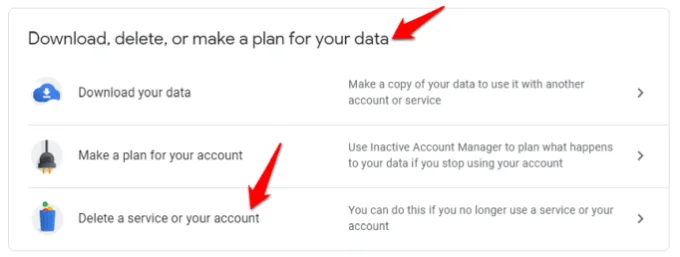
- Tiếp theo, nhấp vào Xóa dịch vụ phía dưới cái Xóa dịch vụ của Google phần.
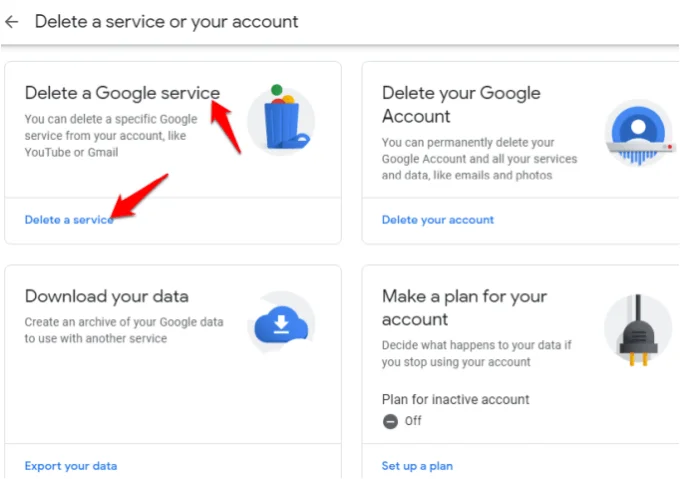
- Bạn sẽ nhận được một lời nhắc đăng nhập, đó là một biện pháp bảo mật.
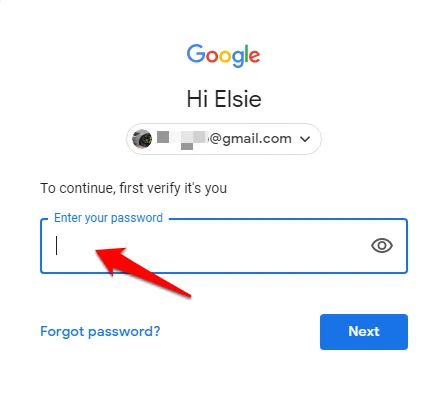
- Sau khi bạn đăng nhập vào tài khoản của mình, hãy tìm tài khoản bạn muốn xóa và nhấp vào Xóa bỏ. Làm theo hướng dẫn trên màn hình để hoàn tất việc xóa.
Cách xóa tài khoản Gmail trên Android
- Để làm điều này, hãy mở Cài đặt> Google.
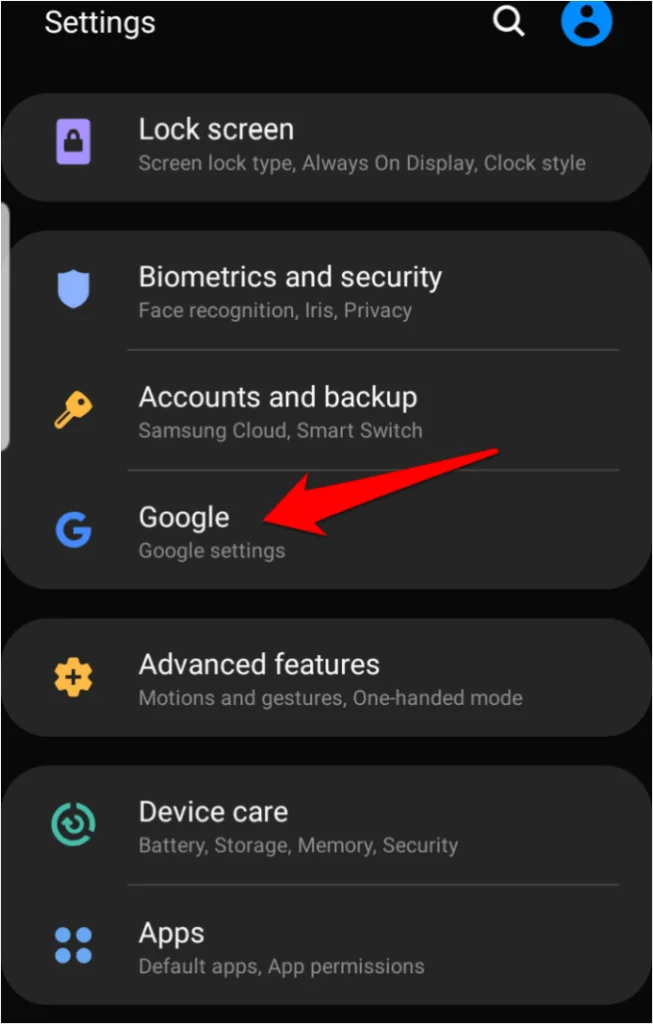
- Chọn Tài khoản Gmail bạn muốn xóa khỏi menu thả xuống (nếu bạn có nhiều tài khoản), sau đó nhấn Quản lý tài khoản Google.
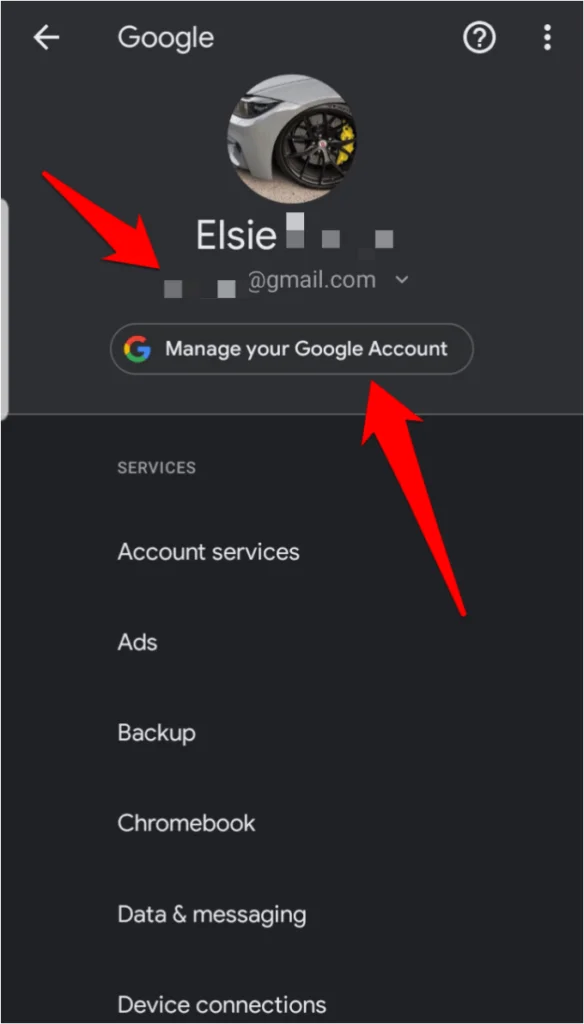
- Nhấn vào Dữ liệu & Cá nhân hóa chuyển hướng.
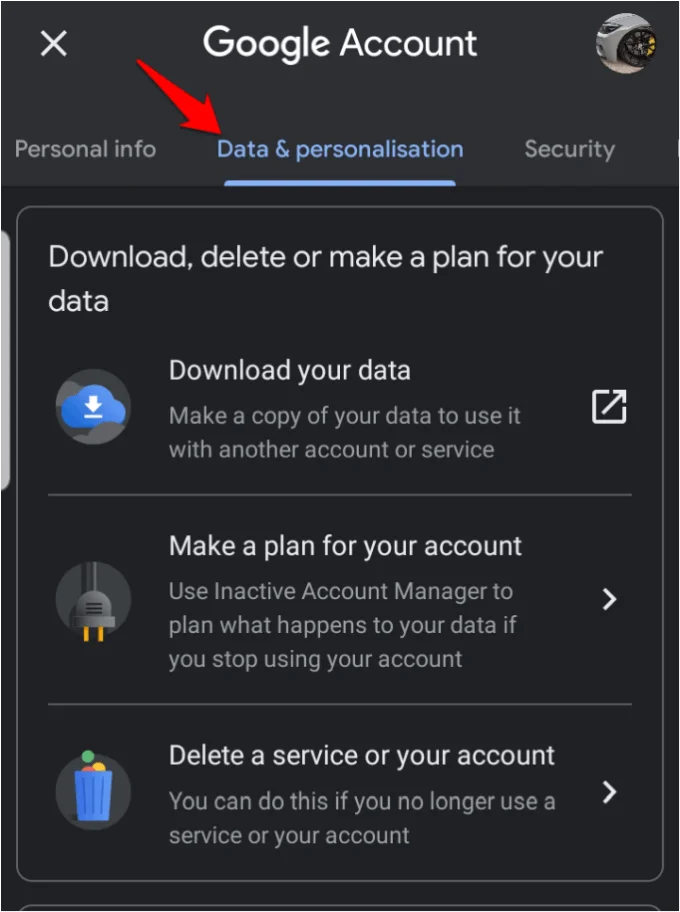
- Cuộn xuống Tải xuống, xóa hoặc lập kế hoạch cho phần dữ liệu của bạn và nhấn Xóa dịch vụ hoặc tài khoản của bạn.
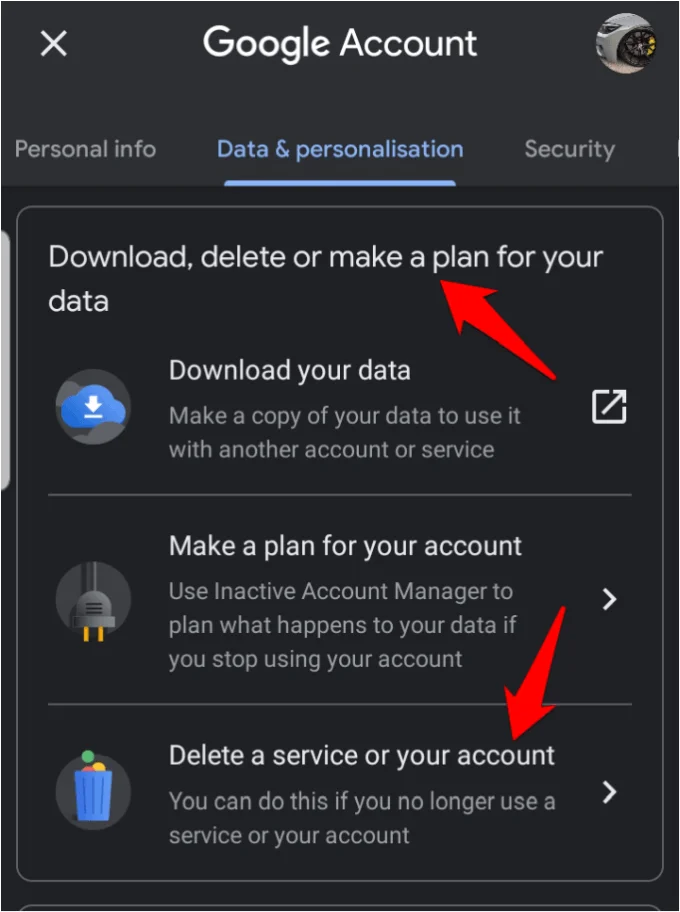
- Tiếp theo, chạm vào Xóa dịch vụ Dưới Xóa dịch vụ của Google phần.
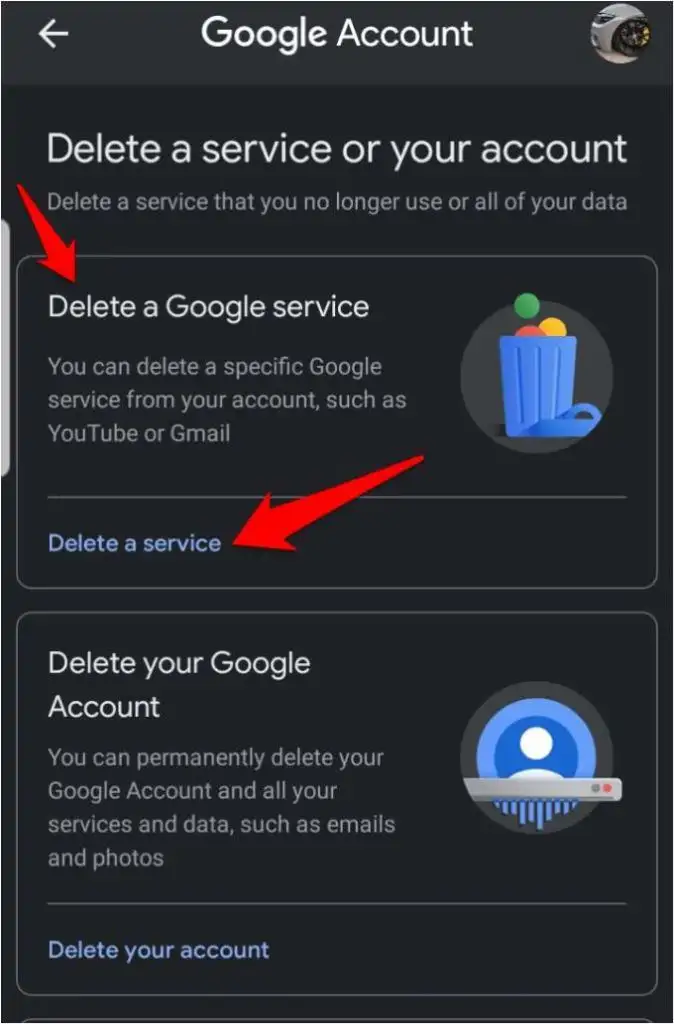
- Đăng nhập lại vào tài khoản của bạn bằng cách nhập mật khẩu của bạn để xác minh rằng đó là bạn.
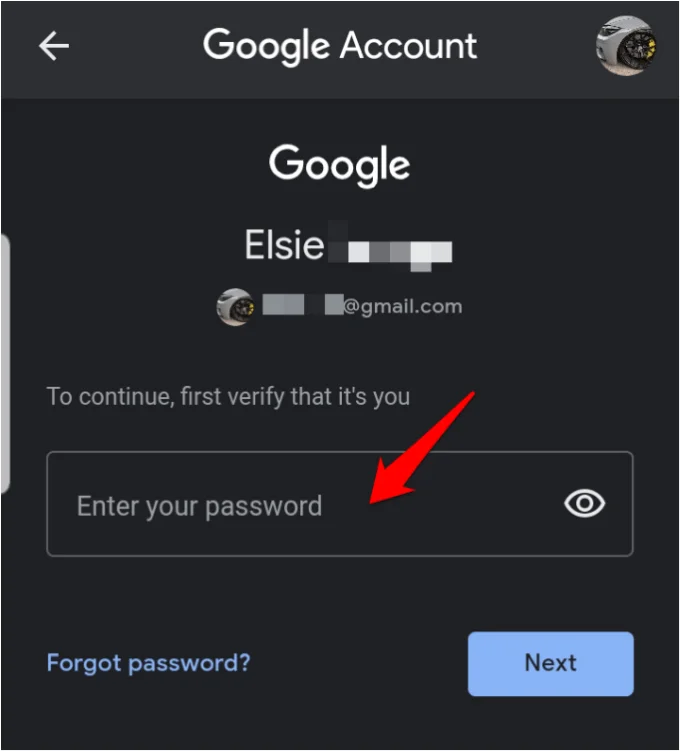
- Cuối cùng, chạm vào Gmail và chọn biểu tượng Thùng rác. Hoàn tất quá trình bằng cách làm theo các hướng dẫn còn lại của Google.
Cách xóa tài khoản Gmail trên iPhone
- Mở ứng dụng Gmail trên iPhone của bạn, đi tới Thực đơn và nhấn Cài đặt.
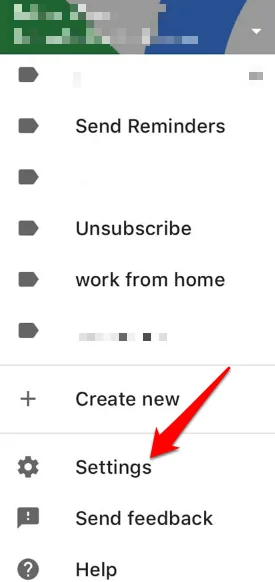
- Nhấn vào của bạn tài khoản.
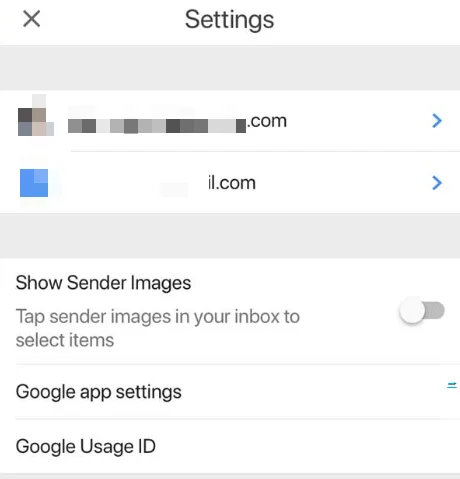
- Tiếp theo, chạm vào Quản lý tài khoản Google của bạn.
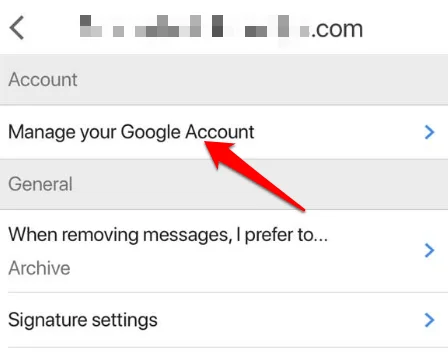
- Tiếp theo, hãy nhấn vào Dữ liệu & Cá nhân hóa tab và đi đến Tải xuống, xóa hoặc lập kế hoạch cho dữ liệu của bạn phần.
- Lựa chọn Xóa dịch vụ hoặc tài khoản của bạn, và sau đó nhấn Xóa dịch vụ và sau đó xác nhận lại mật khẩu của bạn để xác minh rằng đó là bạn.
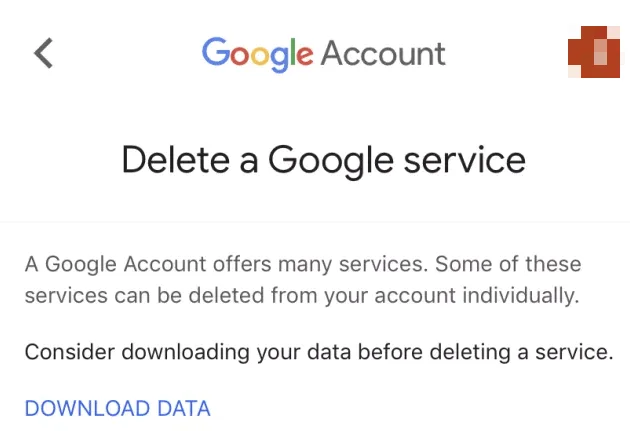
- Tìm thấy Gmail và nhấn Xóa bỏ và làm theo hướng dẫn của Google để xóa.
Ghi chú: Nếu bạn muốn chắc chắn rằng tài khoản Gmail của mình đã bị xóa tốt sau khi hết thời gian xóa, hãy mở Google và đi tới phần Sản phẩm của tôi. Nếu bạn nhìn thấy một liên kết đến Gmail, điều đó có nghĩa là tài khoản chưa bị xóa và vẫn đang hoạt động. Tuy nhiên, nếu không có liên kết đến Gmail thì tài khoản Gmail đã bị xóa vĩnh viễn.
Xóa tài khoản Gmail của bạn khỏi Internet
Cho dù bạn muốn có một tài khoản email mới với Google hay với một dịch vụ email khác, hướng dẫn từng bước của chúng tôi sẽ hướng dẫn bạn cách loại bỏ hoàn toàn địa chỉ cũ để bạn có thể bắt đầu lại.
Nếu bạn có bất kỳ câu hỏi nào khác về cách xóa tài khoản Gmail hoặc bạn đang gặp bất kỳ sự cố nào với quá trình xóa tài khoản, hãy chia sẻ với chúng tôi trải nghiệm của bạn bằng cách để lại nhận xét trong phần bên dưới.

